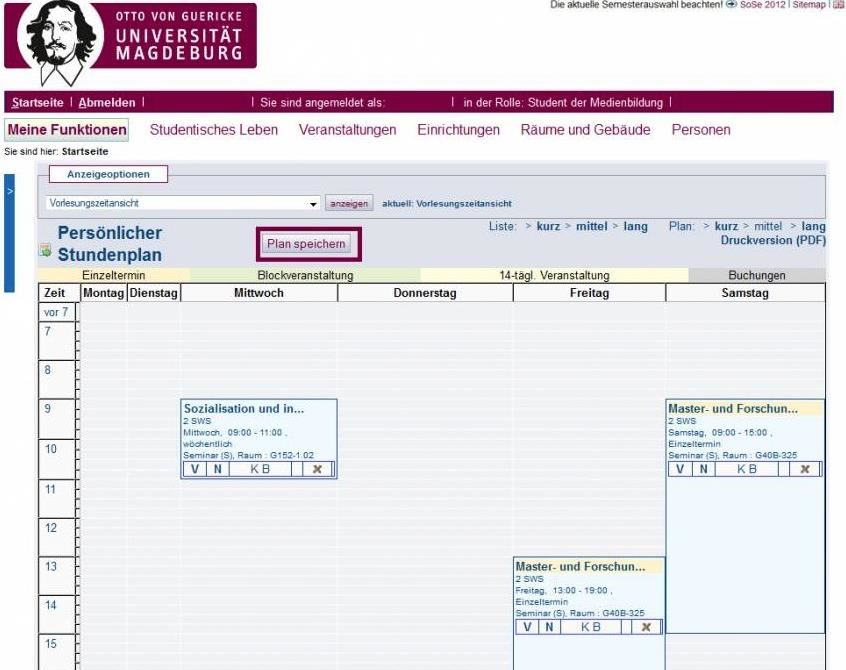Inahlt
- Anmeldung im LSF
- Persönlicher Stundenplan
- Vormerken von Lehrveranstaltungen im persönlichen Stundenplan
- Veranstaltungen > Vorlesungsverzeichnis
- Veranstaltungen > Mein Studiengangplan
- Veranstaltungen > Mein Studienbuch
- Veranstaltungen > Suche nach Veranstaltungen
- Belegen von Lehrveranstaltungen
- Lehrveranstaltung mit einem Termin
- Lehrveranstaltung mit mehreren Terminen
- Speichern des persönlichen Stundenplans
1 Anmeldung im LSF
Link zum LSF: lsf.ovgu.de
Die Anmeldung erfolgt mit dem OVGU-Account. Falls Sie diesen noch nicht freigeschaltet haben, so können Sie dies unter urz.ovgu.de/account vornehmen.
Hinweis
Achten Sie bitte auf die Einstellung des aktuellen Semester. Im rechten oberen Bereich des Bildschirmes kann das Semester gewechselt werden.
2 Persönlicher Stundenplan
Ihren persönlichen Stundenplan finden Sie unter Meine Funktionen > Stundenplan.
Im Stundenplan erscheinen alle Lehrveranstaltungen, welche Sie sich vorgemerkt haben.
Anfangs ist er somit noch leer.
Im Bereich Anzeigeoptionen kann die Sicht auf das Semester eingestellt werden, z.B. auf eine bestimmte Woche oder auf die gesamte Vorlesungszeit. Über Liste und Plan wird die Sicht auf die Informationen zu den Lehrveranstaltungen geändert.
Der Stundenplan kann nach einem Klick auf Druckversion (PDF) oben rechts als PDF-Dokument heruntergeladen werden.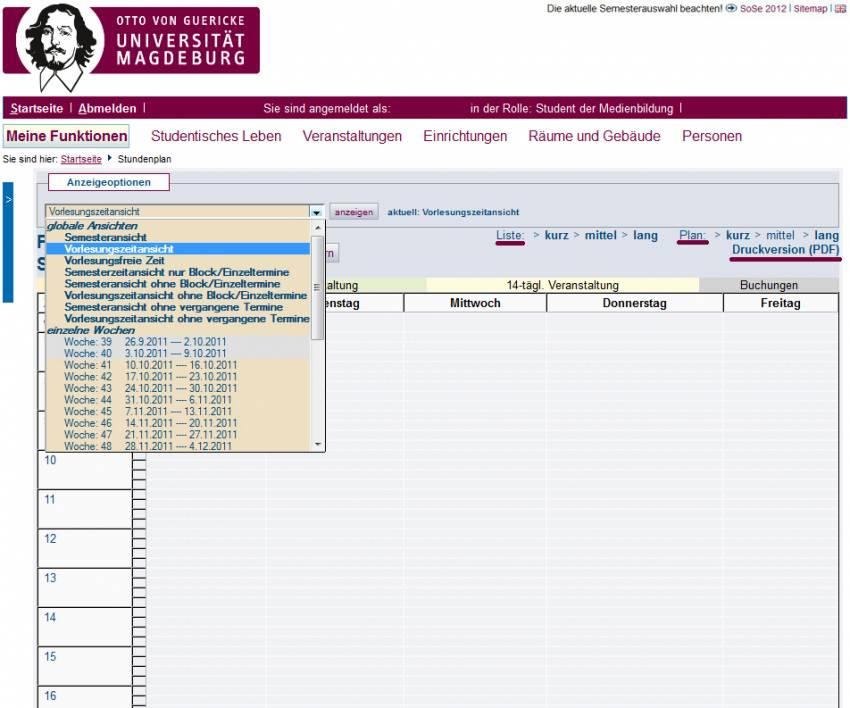
3 Vormerken von Lehrveranstaltungen im persönlichen Stundenplan
Lehrveranstaltungen können über mehrere Wege gesucht, vorgemerkt und somit in den Stundenplan übernommen werden:
3.1 Veranstaltungen > Vorlesungsverzeichnis
Im Vorlesungsverzeichnis können Veranstaltungen mithilfe von Überschriften gesucht werden. Die Veranstaltungen sind hier meist nach Fakultäten sortiert. Innerhalb einer Fakultät erfolgt dann eine Einteilung z.B. nach Instituten oder Studiengängen. Ein Klick auf eine Überschrift führt in die nächste Ebene.
Nach der Auswahl einer bestimmten Veranstaltung können Sie im Bereich Termine das Häkchen bei Vormerken setzen und anschließend auf den Button markierte Termine vormerken klicken.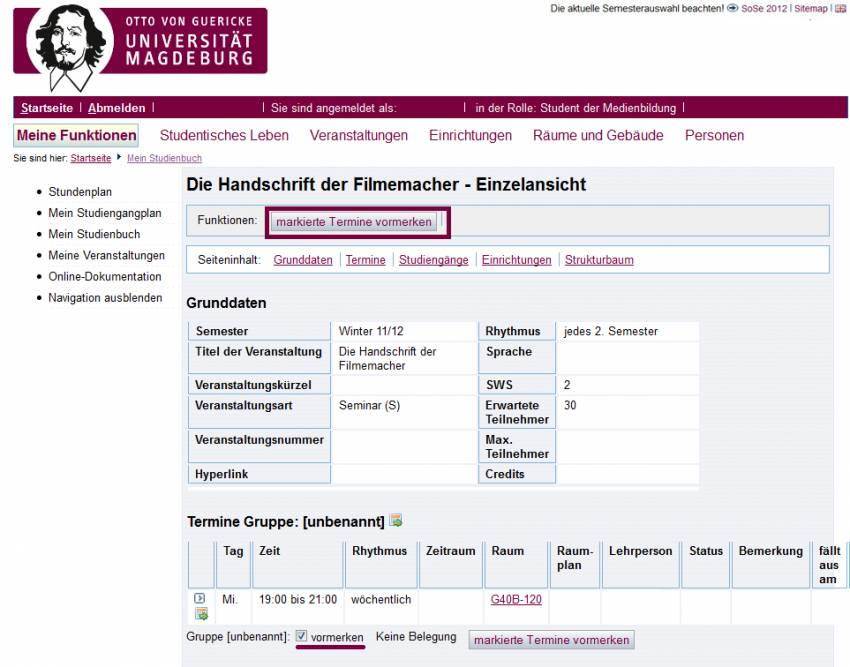
3.2 Veranstaltungen > Mein Studiengangplan
Im Menüpunkt Mein Studiengangplan steht Ihnen die für das entsprechende Fachsemester übliche Auswahl von Veranstaltungen zur Verfügung. Es werden alle studiengangsspezifischen Pflichtveranstaltungen angezeigt. Durch das Setzen eines Häkchens in der jeweiligen Veranstaltung und einen Klick auf den Button vormerken Veranstaltungen gelangen Sie zu Ihrem persönlichen Stundenplan zurück. Dort sind nun Ihre aktuellen Veranstaltungen vermerkt.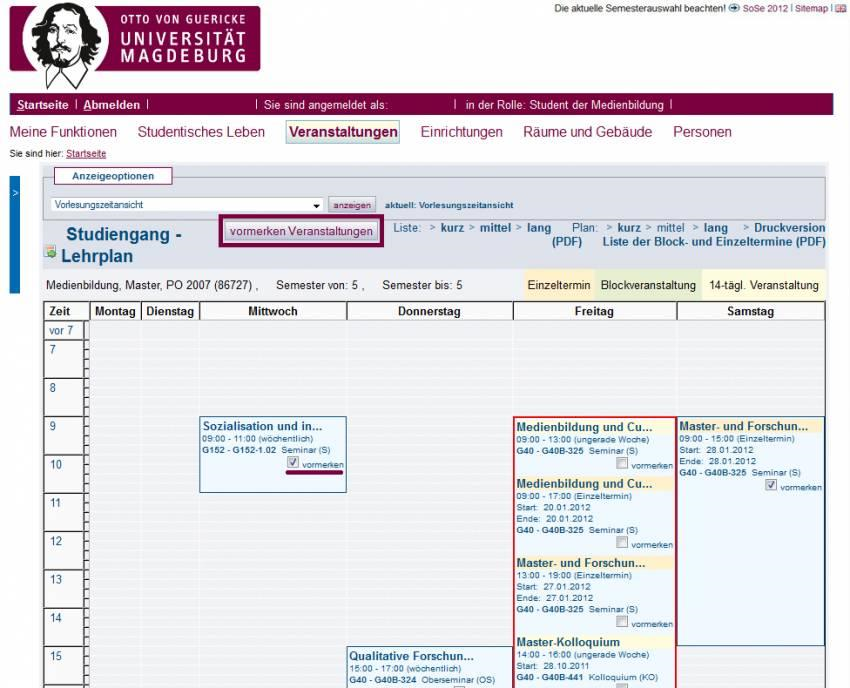
3.3 Veranstaltungen > Mein Studienbuch
Das Studienbuch enthält alle Veranstaltungen, die dem eigenen Studiengang zugeordnet sind. Dabei erfolgt eine Sortierung nach Fachsemestern. Es handelt sich hierbei um eine Listendarstellung. Die angezeigten Veranstaltungen können angeklickt werden. Dadurch gelangt man zur Detailansicht der Veranstaltung. Hier können wieder (wie oben beschrieben) Termine dem eigenen Stundenplan hinzugefügt werden.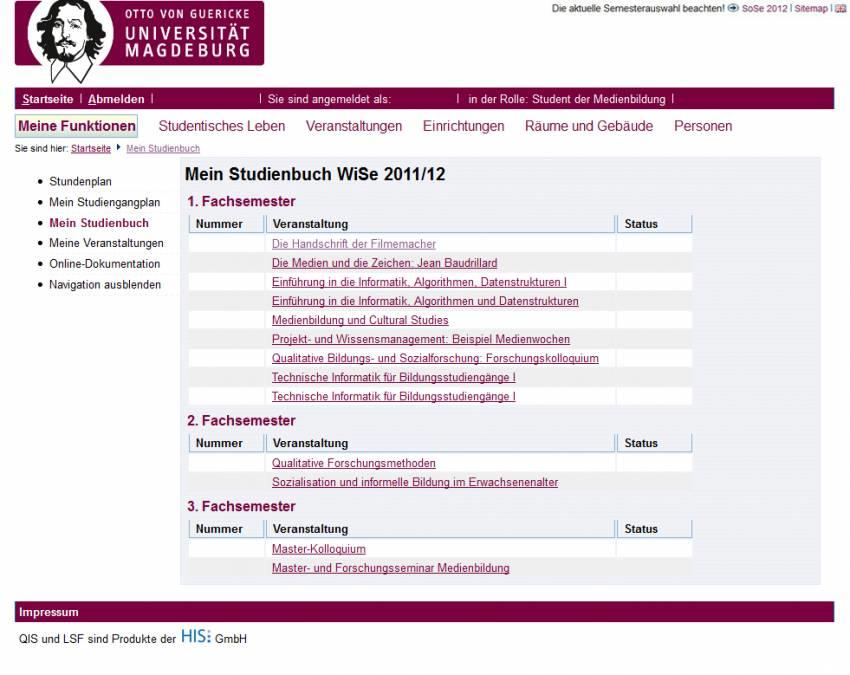
3.4 Veranstaltungen > Suche nach Veranstaltungen
Durch einen Klick auf Suchen nach Veranstaltungen kann eine Lehrveranstaltung direkt gesucht werden.
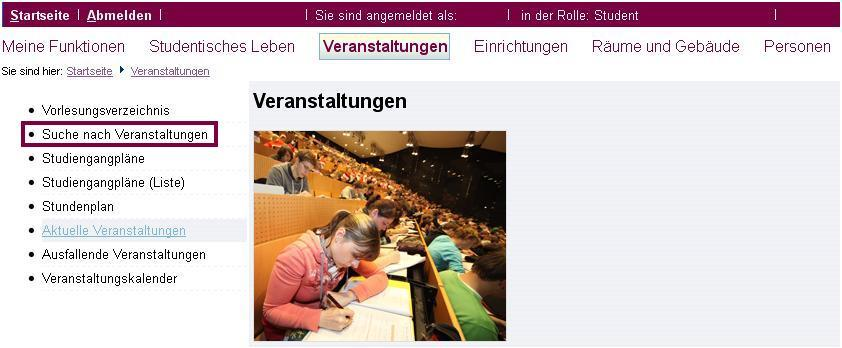
Daraufhin erscheint eine Liste von Suchkriterien, nach denen Sie die Veranstaltung suchen können. Geben Sie die notwendigen Kriterien in die Textfelder ein und bestätigen Sie Ihre Suche mit dem Button Suche starten am Ende der Seite.
Nun wird eine Liste der Treffer angezeigt, die Ihren Suchkriterien entspricht.
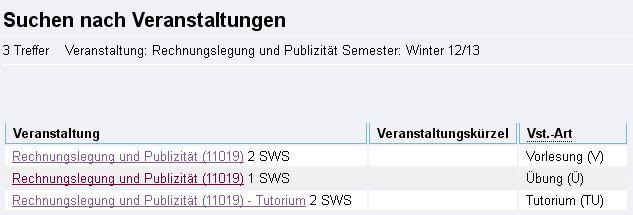
Klicken Sie nun auf eine Veranstaltung, gelangen Sie zur Einzelansicht und können Termine (wie oben beschrieben) dem eigenen Stundenplan hinzufügen.
4 Belegen von Lehrveranstaltungen
4.1 Lehrveranstaltung mit einem Termin
Innerhalb der Einschreibefrist melden Sie sich für die Veranstaltungen an. Bei belegpflichtigen Veranstaltungen ist neben der Möglichkeit des Vormerkens auch noch ein Link zur Belegung vorhanden.
Für die entsprechende Belegung betätigen Sie den Button jetzt belegen, der sich neben dem Kästchen für das Vormerken befindet.
Sind Sie bereits für eine Veranstaltung angemeldet und wollen sich wieder abmelden, müssen Sie einfach auf den Button abmelden klicken.
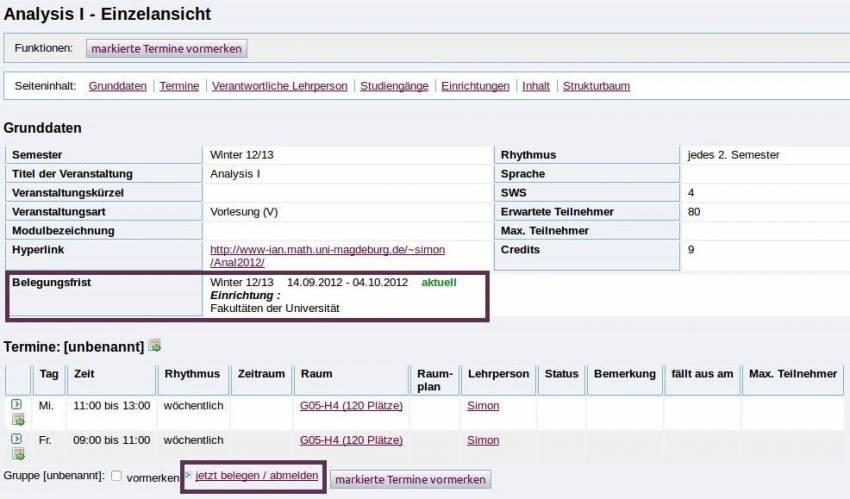
Es öffnet sich ein neues Fenster, in dem Sie Ihre Auswahl noch einmal kontrollieren können. Für die erfolgreiche Belegung drücken Sie den Button Platz beantragen.
4.2 Lehrveranstaltung mit mehreren Terminen
Sollte eine Veranstaltung mehrere Termine haben, so ist es möglich, mehrere Termine zu wählen und dabei mit unterschiedlichen Prioritäten zu belegen. Klicken Sie dazu bei dem gewünschten Termin auf jetzt belegen. Sie können nun die Priorität angeben, die diesem Termin zugeordnet werden soll. Wählen Sie eine hohe Priorität für den bevorzugten Termin einer Veranstaltung.
Bestätigen Sie im Anschluss mit dem Button Platz beantragen Ihre Auswahl. Durch das Drücken dieses Buttons haben Sie sich für die Belegung dieser Veranstaltung angemeldet.
Hinweis: Prioritäten werden nach Möglichkeit berücksichtigt, können aber nicht immer vollständig umgesetzt werden.
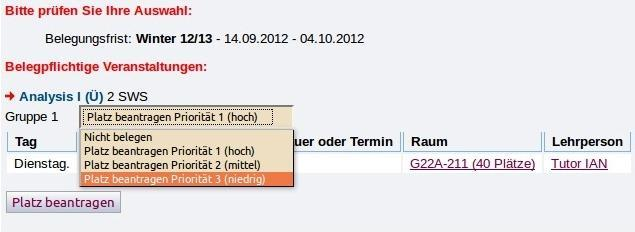
Eine erfolgreiche Anmeldung stellt noch keine Zulassung dar. Es erfolgt lediglich ein Eintrag in die Warteliste. Die eigentliche Vergabe der Plätze erfolgt erst nach Ablauf der Frist. Der aktuelle Status der Belegung, z.B. angemeldet oder zugelassen, wird im eigenen Stundenplan an dem Termin angezeigt.
5 Speichern des persönlichen Stundenplans
Ihr persönlicher Stundenplan wird zunächst nur für die aktuelle Sitzung gespeichert.
Soll er dauerhaft gespeichert werden, dann muss der Button Plan speichern genutzt werden!
Darunter findet sich auch die Möglichkeit, den Plan mittels Plan löschen zu leeren. Sie können auch einzelne Veranstaltungen löschen, indem Sie X anklicken.